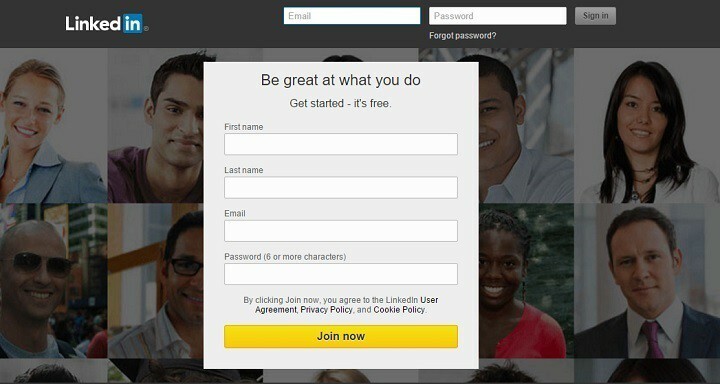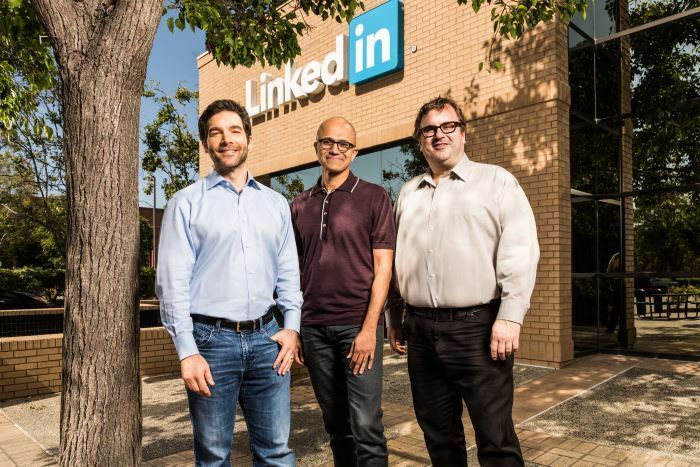- LinkedIn je jedna od najčešće korištenih platformi na Windowsima, što ga čini osnovnim alatom za profesionalce.
- Povremeno, korisnici mogu iskusiti pogreške prilikom prijave na svoje račune, što može biti frustrirajuće.
- Uobičajeni uzroci ovoga uključuju prekid rada poslužitelja i lošu internetsku vezu.

- Jednostavna migracija: koristite Opera asistenta za prijenos izlaznih podataka, kao što su oznake, lozinke itd.
- Optimizirajte korištenje resursa: vaša RAM memorija se koristi učinkovitije nego u drugim preglednicima
- Poboljšana privatnost: besplatan i neograničen VPN integriran
- Bez oglasa: ugrađeni blokator oglasa ubrzava učitavanje stranica i štiti od rudarenja podataka
- Pogodan za igre: Opera GX je prvi i najbolji preglednik za igranje igara
- Preuzmite Opera
Kada posjetite LinkedIn, možete naići na mnoge LinkedIn kodovi pogrešaka. Jedna od najčešćih poruka o pogrešci je Nepoznat domaćin.
Dvije stvari obično uzrokuju ovu pogrešku: vaše računalo DNS postavke nisu ispravno konfigurirani ili postoji problem s LinkedInovim poslužiteljima. Evo kratkog pogleda o čemu se radi u ovoj grešci i kako je popraviti.
Zašto LinkedIn ne radi?
Nekoliko primarnih razloga moglo bi uzrokovati LinkedIn Nepoznat domaćin pogreška.
- Prvi razlog je taj što LinkedIn poslužitelj možda ne radi ili ima tehničkih poteškoća.
- Druga mogućnost je da vaša internetska veza ne radi ispravno.
- Konačno, također je moguće da DNS postavke vašeg računala nisu ispravno konfigurirane.
Zašto se ne mogu prijaviti na LinkedIn?
Postoji nekoliko razloga zbog kojih se možda nećete moći prijaviti na LinkedIn. Jedan od razloga može biti taj što pokušavate pristupiti web-mjestu s neprepoznatog ili nepoznatog hosta.
Ako je to slučaj, vidjet ćete poruku o pogrešci koja glasi Nepoznata pogreška hosta.
Kako mogu popraviti nepoznatu pogrešku hosta na LinkedInu?
1. Provjerite svoju internetsku vezu
- Otvorena Postavke, zatim idite na Sustav i dodirnite Rješavanje problema.

- U sljedećem prozoru odaberite Drugi alati za rješavanje problema.

- Vidjet ćete opciju za internetske veze. Dodirnite Pokreni.

- Ovo će otvoriti još jedan okvir u kojem možete započeti postupak rješavanja problema. Ako bude bilo kakvih problema, bit ćete obaviješteni na kraju.

Da biste provjerili jesu li vaši preglednici ažurirani:
➡ Google Chrome
- Dodirnite tri točke u gornjem desnom kutu i odaberite Postavke.

- Pomaknite se do dna i dodirnite O Chromeu. Pronaći ćete informacije o tome je li ažuriran ili ne.

➡ Mozilla Firefox
- Dodirnite tri pruge u gornjem desnom kutu i odaberite Postavke.

- Klik Općenito i pomaknite se dolje do Firefox ažuriranja. Zatim dodirnite Provjeri ažuriranja i pričekajte povratne informacije.

➡ Opera
- Pokreni Opera i upišite postavke/pomoć u traku za pretraživanje. Ovo će automatski otvoriti stranicu koja vam pokazuje najnoviju verziju koju koristite.

- Kako popraviti kod pogreške 22 na MSI Afterburner i sigurno zatvoriti svoje računalo
- Što je Spectrum NETGE-1000 greška i kako je brzo popraviti
- 3 načina da popravite novčanik Coinbase koji ne ažurira saldo
- 3 načina da brzo popravite pogrešku uvoza uređivača registra
2. Izbrišite kolačiće i predmemoriju
➡ Google Chrome
- Otvorena Postavke.

- Ići Privatnost i sigurnost, zatim dodirnite Kolačići i drugi podaci o stranicama.

- Zatim kliknite na Pogledajte sve kolačiće i podatke o stranicama.

- Zatim dodirnite Ukloniti sve.

- Pop s oznakom. Izbrišite podatke web-mjesta pojavit će se. Kliknite na Očistiti sve da završi proces.

➡ Mozilla Firefox
- Otvorena Postavke.

- Dodirnite Privatnost i sigurnost na lijevoj ploči, a zatim odaberite Kolačići i podaci o web-mjestu. Klik Obriši podatke.

- U sljedećem skočnom prozoru provjerite okvire pored Kolačići i podaci o web-mjestu i Predmemorirani web sadržaj se provjeravaju. Konačno, dodirnite Čisto da dovršite proces.

➡ Opera
- Kliknite na Postavke ikonu na bočnoj traci i dodirnite Obriši podatke pregledavanja.

- Ovo će otvoriti mali prozor s opcijama za odabir vremenskog raspona. Osigurajte kutije pored Povijest pregledavanja, kolačići i drugi podaci web-mjesta i Spremljene slike i datoteke su označene.

- Kliknite na Obriši podatke da dovršite proces.
Tako se nosite s LinkedIn nepoznatom pogreškom hosta. Nakon što isprobate gore navedene preporuke, trebali biste moći pristupiti svom računu bez ikakvih problema.
Za slične LinkedIn pogreške kao što je cp_error_generic_server_error, provjerite našu web stranicu za moguće popravke.
 Još uvijek imate problema?Popravite ih ovim alatom:
Još uvijek imate problema?Popravite ih ovim alatom:
- Preuzmite ovaj alat za popravak računala ocijenjeno Sjajno na TrustPilot.com (preuzimanje počinje na ovoj stranici).
- Klik Započni skeniranje kako biste pronašli probleme sa sustavom Windows koji bi mogli uzrokovati probleme s računalom.
- Klik Popravi sve za rješavanje problema s patentiranim tehnologijama (Ekskluzivni popust za naše čitatelje).
Restoro je preuzeo 0 čitatelji ovog mjeseca.
![Preuzmite LinkedIn HD za Windows 10, 8 [AŽURIRANJE]](/f/51b7304510628adc957b339c1873522c.jpg?width=300&height=460)